2025年十大最佳免費PDF編輯器
在嘗試管理,閱讀,以及閱讀PDF評論時,你可能會需要一個免費PDF編輯器 在過去,不管是線上或是線下。你是否問過自己: "最佳的免費PDF編輯器為何?" 如果你的PDF用量不大的話,你其實可能不需要專業PDF編輯工具。所以我們建議你使用線上或線下免費PDF編輯器來處理文件,填寫表格,添加電子簽名等等繁瑣工作。本文將為你介紹幾個可以考慮的選擇。
如果趕時間的話,就直接下載 PDFelement,它是一個使用上非常簡單的PDF編輯器,可供你用來在PDF內編輯文字,圖片,連結,浮水印,評論,以及其他等等,還可以轉換檔案格式,簽署及整理PDF頁面,以及其他許多編輯工作。
第一部分: 什麼時候會需要免費編輯PDF?
現代生活中越來越電子化,在日常生活中大家可能都有碰到PDF文件的時候 - 可能是報價單,合約,電子書,銀行帳戶細節,信用卡帳單,稅務表格,保險單等等。這些都只是PDF應用上的一部分而已。以下為一些不經常使用PDF的人也會需要一個強大的免費PDF工具來進行一些作業的情況:
- 填寫互動式PDF表格
- 簽署文件及在線上分享文件
- 在項目文件中加註來提供意見
- 在文件做紀錄來進行修改
- 在審查內容時新增或是刪除文字及圖片
在以上常見情形中,大家就會很清楚的察覺到使用一個PDF編輯器, 例如 PDFelement這樣的一站式PDF解決方案,可以讓你輕鬆編輯PDF檔案 。比如說,它可以讓你新增以及刪除文字,圖片,浮水印,背景,表格,以及其他等等。此軟體適用於Windows, Mac,iOS,以及 Android作業系統。不但如此,你還可以免費試用。另外,如果你想用線上PDF編輯器的話,我們也在下方為你整理了一些值得參考的選擇,讓你針對自己的需求挑選適合的PDF編輯器。
第二部分: 最佳Windows用免費 PDF編輯器
1. PDFelement - 簡單上手的PDF編輯器
PDFelement 是一個優秀的PDF編輯器,適用於Windows,而且為市面上的最佳選擇,實在是一個很值得的Adobe Acrobat替代軟體。Adobe Acrobat長久下來一直被公認為PDF編輯方便的業界標準,但這個美好的PDF編輯器的好處之一就是它帶有免費試用期,內含基本PDF編輯工具,另一方面,付費版本也非常的物超所值,為市面上價格最親民的PDF編輯軟體之一。
內建許多強大功能呢,包括加註,編輯,以及把PDF轉換成其他檔案格式,添加簽名檔以及填寫PDF表格。實際上,這個最佳Windows用PDF編輯器為用戶提供一個完整且前所未有的PDF編輯解決方案。比如說,它可以幫你 編輯pdf文字,新增,移除,以及從PDF檔案中匯出圖片和移除浮水印,背景,以及許多其他功能。更重要的是,它還提供一個很大的雲端硬碟(高達100GB),由 Wondershare 文件雲提供。現在就下載這個簡便的PDF編輯器。
免費版本: PDFelement的免費版本可以編輯,加註,進行檔案格式轉換,合併以及分割PDF。用戶可免費合併以及轉換高達三個檔案。

優勢
- PDFelement帶有所有Adobe有的功能,因此也是市面上最物超所值的編輯器。
- 用戶可先免費試用再決定要不要買付費版本。
- 設計簡潔,為新手和專業人士提供一個親切的使用者介面。
- 安全性高,文件有保障。
- 擁有光學文字辨識科技,讓用戶可以從掃描檔案中進行編輯或匯出數據。
- 另外提供文件雲服務,讓用戶可以在任何機種上打開自己的文件。
- 可用來編輯,轉換檔案格式,加註,簽名,保護,以及壓縮PDF檔案,以及其他許多功能。
缺點
- 免費試用版本的PDF編輯器功能有限。
從免費版本升級:
- 免費版本僅提供基本PDF功能
- PDFelement專業版只需要$79.99美金,並提供完整PDF功能。
支援系統
- Windows支援系統: 適用於Windows Vista/7/8/10/11的最佳PDF閱讀及編輯器。
- Mac支援系統: 完美適用於所有從10.14版到最新OS 13的Mac作業系統。
怎麼用PDFelement來編輯PDF
在機種上下載PDFelement然後點編輯來開啟一個需要編輯的PDF檔案。
編輯文字: PDFelement會自動偵測檔案中所有可編輯的元素,只要到需要編輯的文字上就可以編輯或是新增文字。
編輯圖片: 在PDF圖片中點右鍵就可以看到刪除,旋轉,調整大小,或是取代圖片的選項,也可新增圖片。
編輯連結,浮水印,頁首及頁尾: 你也可以在PDF內新增可點擊的連結,為機密文件添加浮水印,新增頁面號碼,以及許多其他功能。
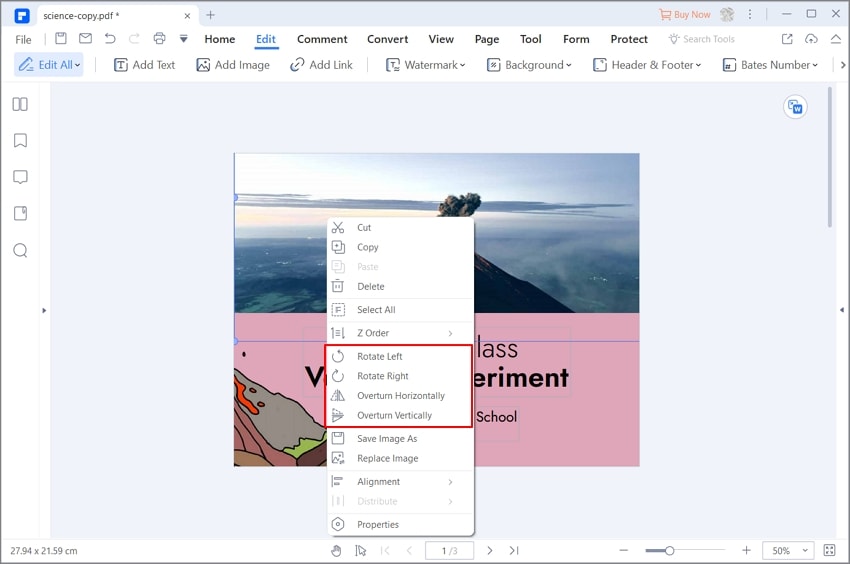
2. Acrobat® Pro DC PDF編輯軟體
Adobe Acrobat PDF編輯器毫無質疑的是PDF編輯軟體界的先鋒,且被公認為Windows 10作業系統上最優秀的PDF編輯工具; 不過,它的價格也非常昂貴。畢竟PDF編輯不只是大型企業才會有的需求,中小企業以及私人也會有這些需求,所以價格非常的重要。儘管如此,Adobe依舊是一個優秀的PDF編輯器,帶有頂級的功能來幫助用戶轉換檔案,編輯,加註,以及其他功能。
免費版本: Adobe提供一個七天免費試用期,這個試用期版本是Acrobat Pro DC的專業版本,用戶可以在七天內免費編輯,轉換檔案,在PDF內加註。
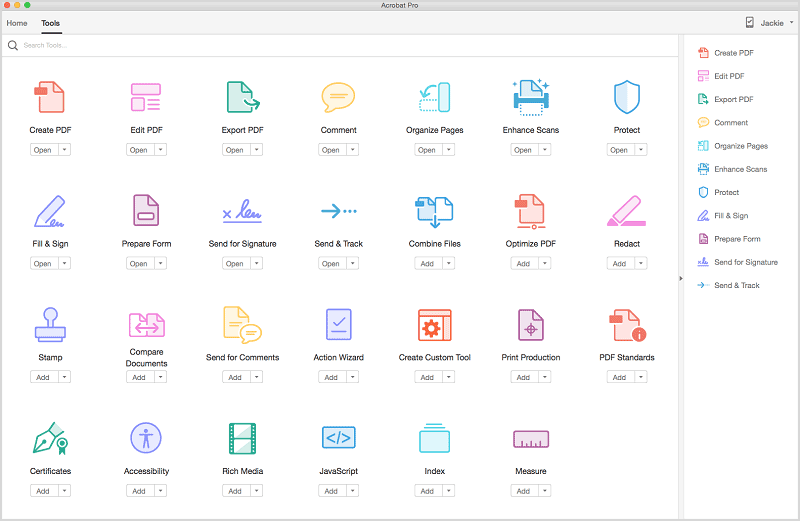
優勢
- 市面上最佳PDF編輯器之一,帶有頂級功能。
- 使用上簡單,使用者介面親切。
- 光學文字辨識科技來編輯掃描PDF文件。
缺點
- 和其他替代方案相比較昂貴。
- 由於價格昂貴,對於個人用戶及中小企業來說可能不划算。
從免費版本升級: 每年$179.88美金或每月$14.99美金。
支援系統: 這個PDF編輯器適用於所有Windows作業系統。
3. Foxit Phantom PDF 編輯PDF軟體
這是另一個可以在所有Windows作業系統中編輯PDF的軟體,除了編輯功能之外,Phantom PDF還帶有其他功能,包括合併以及分割PDF文件,為文件加註,分享PDF檔案,新建PDF表格,以及把PDF檔案格式轉換成其他檔案格式。除此之外,還可以為PDF檔案加密,塗黑文字,以及簽署PDF。
免費版本: Foxit PDF編輯器提供免費十四天試用期,在這十四天試用期中用戶可以享用所有付費版功能。
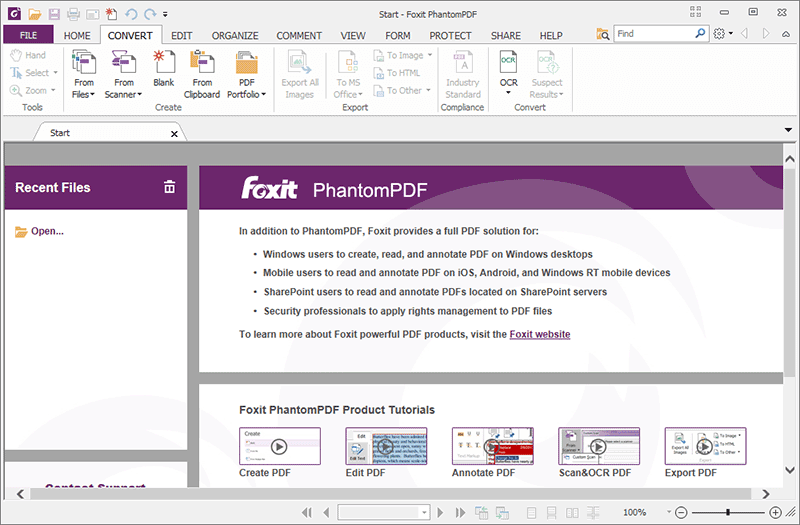
優勢
- 為顧客提供十四天試用期
- 擁有可以處理掃描PDF穩健的光學文字辨識功能。
缺點
- 試用版本功能有限
- 使用者介面不太容易上手
從免費版本升級: 共有三個付費版本:標準版,商務版,以及教育版。標準版一次性費用為$159美金。
支援系統:支援所有Windows作業系統。
4. AbleWord PDF編輯器
這個PDF閱讀以及書寫軟體跟其他軟體比起來比較少人知道,但我們還是認為它是市面上windows用的最佳免費PDF編輯器之一,它同時也是一個Word處理器,這代表用戶可以像在Word檔裡編輯一樣在這個軟體內編輯檔案文件。AbleWord支援圖片格式重設,新增或編輯頁首以及頁尾,以及表格和其他很有用的功能。同時內建拼音檢查和其他許多功能。
免費版本:這是一個完全免費的PDF編輯器。安裝後即可使用。

優勢
- 使用簡單,而且完全免費。
- 同時支援部分Microsoft Word功能
缺點
- 功能有限
- 匯出功能和其他PDF編輯器相比之下較為遜色。
支援系統: 可用來在Windows 10, Windows 8, Windows 7, 以及 Windows XP作業系統中編輯PDF。
5. Nuance Power PDF 編輯PDF軟體
Windows用Nuance Power PDF編輯器可以轉換檔案,編輯及加註PDF,為PDF文件加密。身為另一個最佳PDF編輯軟體,這個PDF編輯器帶有許多獨特功能,例如聲音筆記科技,此技術讓用戶可以用口說方式在PDF中加註。
免費版本: 提供十五天免費試用期,試用期間用戶可享用所有Nuance Power PDF付費版本功能。
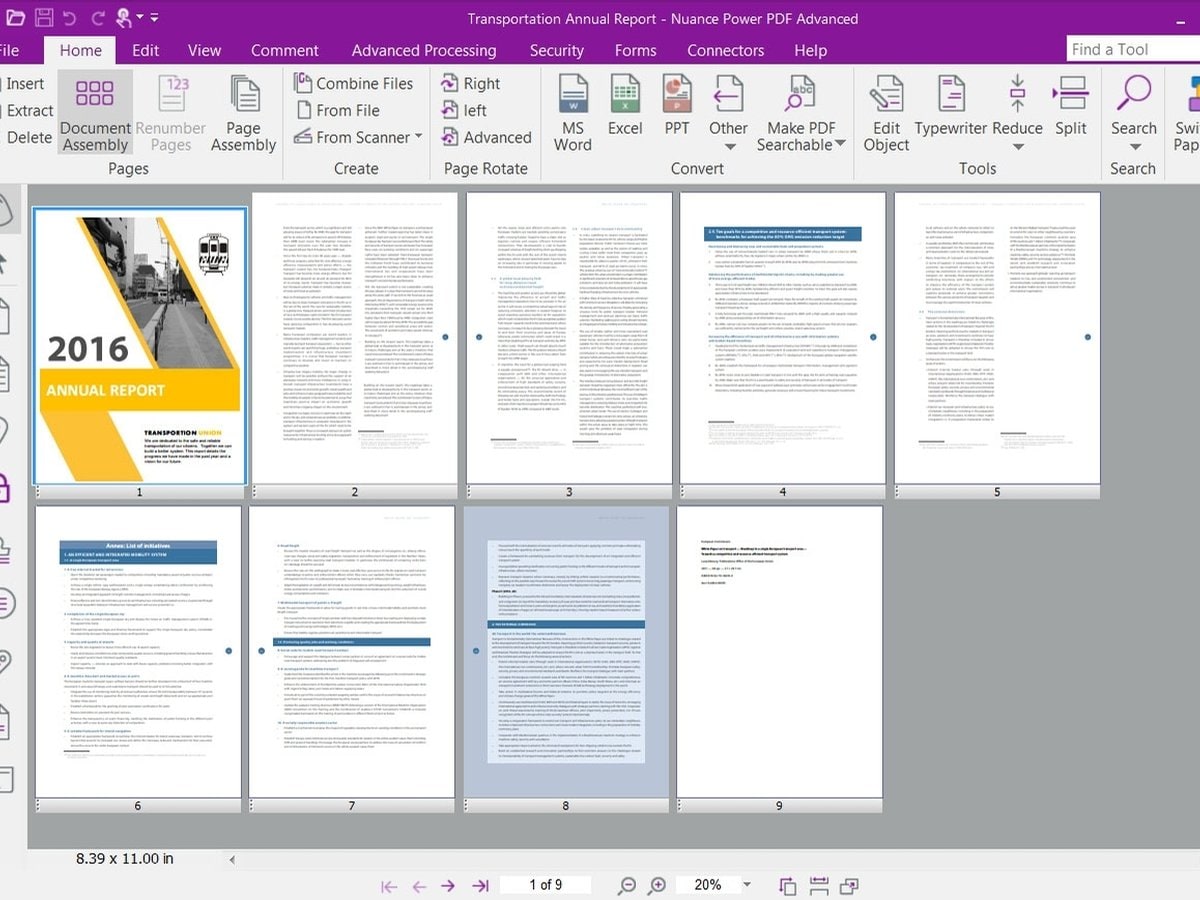
優勢
- 提供編輯,檔案轉換等等許多功能。
- 內建語音辨識科技。
缺點
- 和其他PDF編輯軟體相較之下比較昂貴。
- UI和其他PDF編輯軟體相較之下不太親切。
從免費版本升級: Nuance Editor的價格偏高,很可能是因為內建的語音辨識功能。價格從$149美金起跳。
支援系統: 適用於所有Windows平台。
選擇最適合自己的免費PDF編輯器來試用
|
功能
|
Adobe®Acrobat®
|
Foxit Phantom
|
|
|---|---|---|---|
| 適用於 | Windows, Mac, iOS, Android | Windows, Mac, iOS | Windows, Mac |
| 從免費版本升級: | 專業版: 每年$79.99美金 | Acrobat Standard DC: 每年$155.88美金, Acrobat Pro DC: 每年$179.88美金 | 每年$99美金 |
| 檔案轉換速度 | 可在一分鐘內轉換100頁 | 轉換100頁需要超過兩分鐘 | 轉換100頁需要超過兩分鐘 |
| 簡單上手 | |||
| 保留原始排版 | |||
| 批量轉換 | |||
| 無檔案大小限制 | |||
| 安全性 | |||
| 光學文字辨識功能 | |||
| 匯出格式 | Word, Excel, PowerPoint, JPG, PNG, TIFF, BMP, GIF, Text, RTF, HTML, EPUB, HWP, HWPX | Word, Excel, PowerPoint, JPG, PNG, TIFF, RTF | Word, Excel, PowerPoint, Text, 圖片, HTML |
| PDF內加註 | 留言,畫線,打字機,文字框框,蓋章,畫色,畫底線,文字框框,蓋章,畫色,畫底線,區塊畫色,夾帶檔案,形狀,手畫等等。 | 畫色,畫線,形狀,以及手畫等等。 | 文字框框,留言,手畫等等。 |
| 編輯文字及圖片 | 新增/編輯/移除文字,連結,圖片; 更改文字顏色,字體,對齊,行距等等。 | 新增,刪除,以及更改PDF文字以及圖片。 | |
| 頁面管理 | 插入,刪除,裁剪,旋轉,分割,匯出,替代,重新安排頁面 | 插入,刪除,整理 | 插入,刪除,整理 |
第三部分: Mac用最佳免費PDF編輯器
許多PDF編輯器都有Windows和Mac版本,例如 PDFelement. 你會發現 Mac版PDFelement和Windows版本之間有許多類似的功能,Mac版讓用戶可以編輯PDF文字,圖片,連結以及許多其他功能。
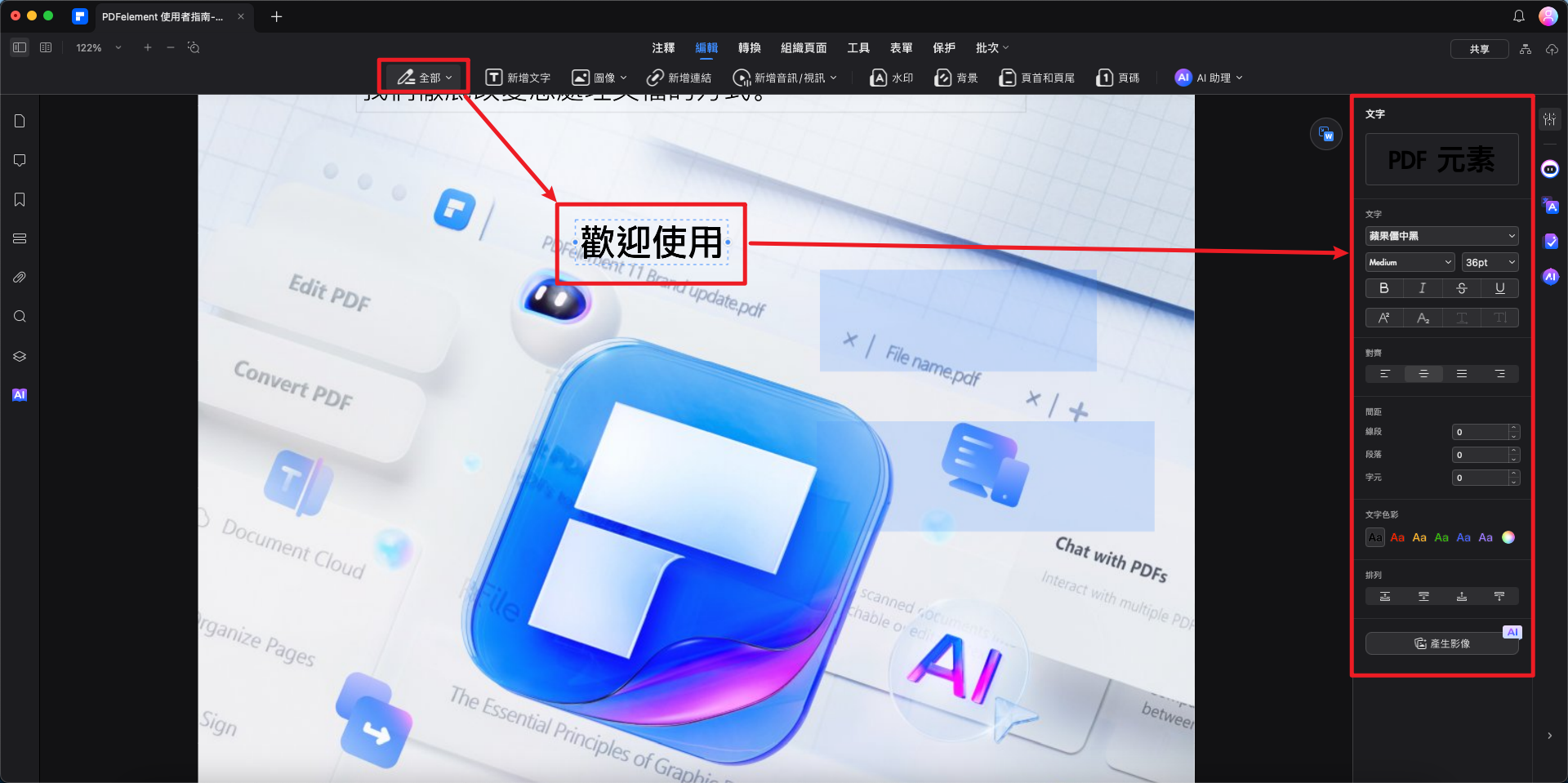
市面上有一些Mac專用的免費PDF編輯器。內建的預覽工具讓用戶可以免費在PDF內加註以及轉換檔案,但是用戶無法編輯文字。進一步了解 Mac用免費PDF編輯器。
第四部分:最佳免費線上PDF編輯器
市面上有很多免費線上PDF編輯器,但其中許多帶有浮水印,或是要求用戶註冊,在註冊後才能享用所有功能。這些軟體,不管是線上平台或是需要安裝的軟體,其實都不能算是免費。所以,市面上到底有哪些真正的最佳PDF編輯器?一起來看看。
1. HiPDF - 簡便線上PDF編輯器
由Wondershare Technology所研發的免費線上PDF編輯器,HiPDF為用戶提供所有PDF工作流程中需要的工具。在編輯PDF檔案時,用戶可以新增文字,圖片,以及形狀。而且還有包含一個龐大的PDF工具來進行檔案格式轉換,檔案加密,以及PDF壓縮,檔案以及頁面管理,光學文字辨識, API, 以及其他許多功能。是一個任何與PDF相關作業的一站式線上商店。每個功能都有自己專屬的頁面,用戶可在頁面中上傳PDF以及其他文件,處理文件然後下載完全不帶有浮水印或是其他閒置的文件。
優勢
- 完全免費,沒有條件;付費版本功能更廣泛
- 一整套完整的工具,包括一個免費PDF編輯器,轉換器,壓縮器,光學文字辨識,以及其他工具。
缺點
- 文件被上傳到網路上,過程的安全性可能會有危險
- 使用時需要穩定及高速連線速度,尤其是處理大型檔案或是複雜作業的時候,例如光學文字辨識。
從免費版本升級: 每月$6美金。

2. Smallpdf - 完整線上PDF編輯器
Smallpdf是另一個有名的線上PDF解決方案平台,為用戶提供一系列PDF工具,例如一個免費PDF編輯器,檔案壓縮及轉換等等。不過免費版本用戶卻無法使用許多重要的功能。在身處在不熟悉地方或用其他人電腦但卻同時需要編輯PDF時是一個很好的工具。
優勢
- 極佳檔案壓縮工具
- 完整PDF工具,可用來檔案轉換,編輯,安全,簽署等等。
缺點
- 用戶無法在儲存處理好的檔案時進行命名
- 處理大型PDF檔案時表現欠佳
從免費版本升級: 每月$12美金
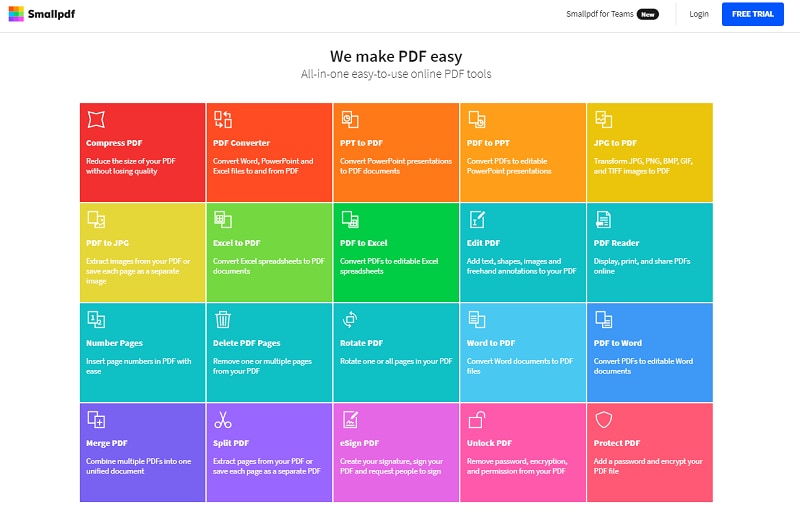
3. iLovePDF - 免費 PDF編輯器
這個線上PDF服務提供一系列實用工具來編輯,轉換檔案格式,壓縮檔案以及頁面管理,甚至修復PDF。雖然不如SmallPDF或是HiPDF熱門,ILovePDF依然提供了許多不相上下的功能來幫助用戶處理較輕量的工作。
優勢
- "轉換成PDF"選項有所侷限
- 沒有像是光學文字辨識此類的先進科技
缺點
- 用戶無法在儲存處理好的檔案時進行命名
- 處理大型PDF檔案時表現欠佳
從免費版本升級: 每月$4美金
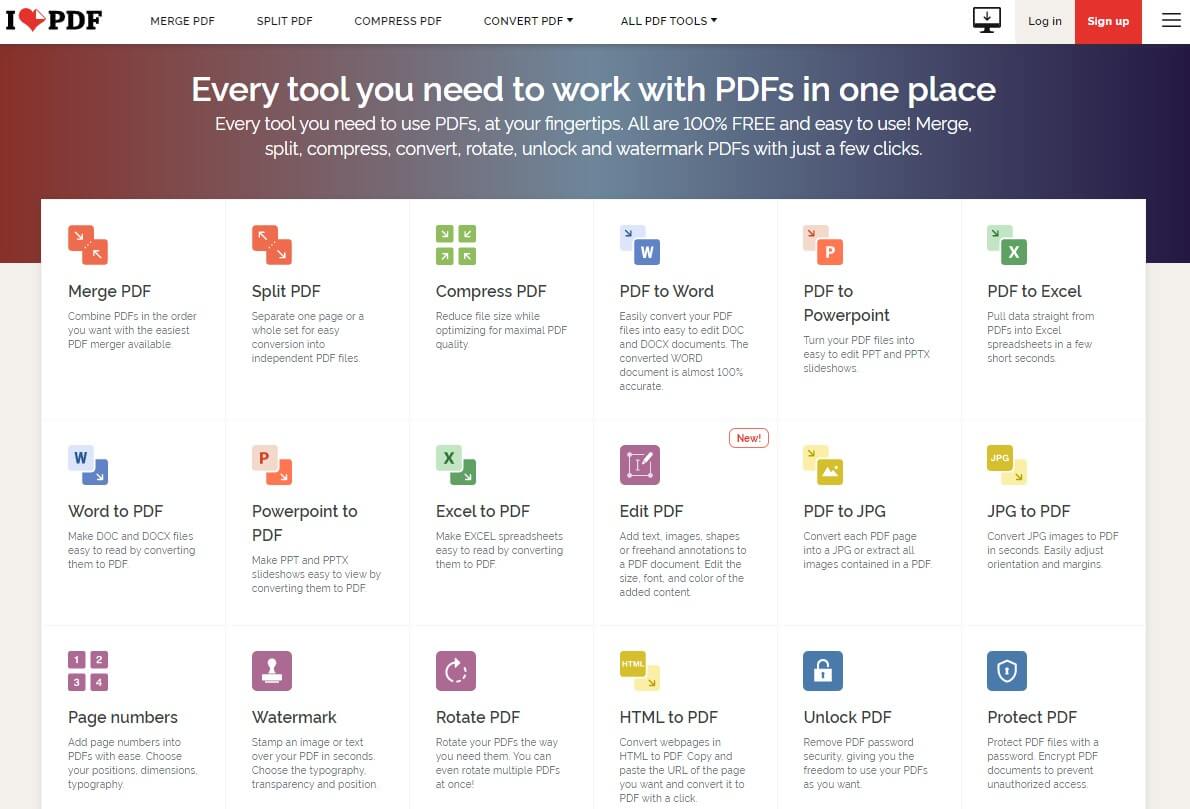
4. pdfFiller - 線上免費PDF編輯工具
pdfFiller裡面的工具陳列方式和其他線上PDF編輯器非常不同,設計重點很明顯的是為了針對不同用戶需求提供最佳的工具。因此,這家公司為許多不同行業提供許多客製解決方案,像是醫療,金融,法務等等。平台上提供數個各行各業商務用戶必要的重要PDF工具。
優勢
- 以解決方案為導向的PDF工具
- API以及第三方整合
缺點
- 線上平台有時候運作緩慢,或是沒有反應
- 像光學文字辨識以及 API此類的進階功能有所侷限
從免費版本升級: 每月$12美金
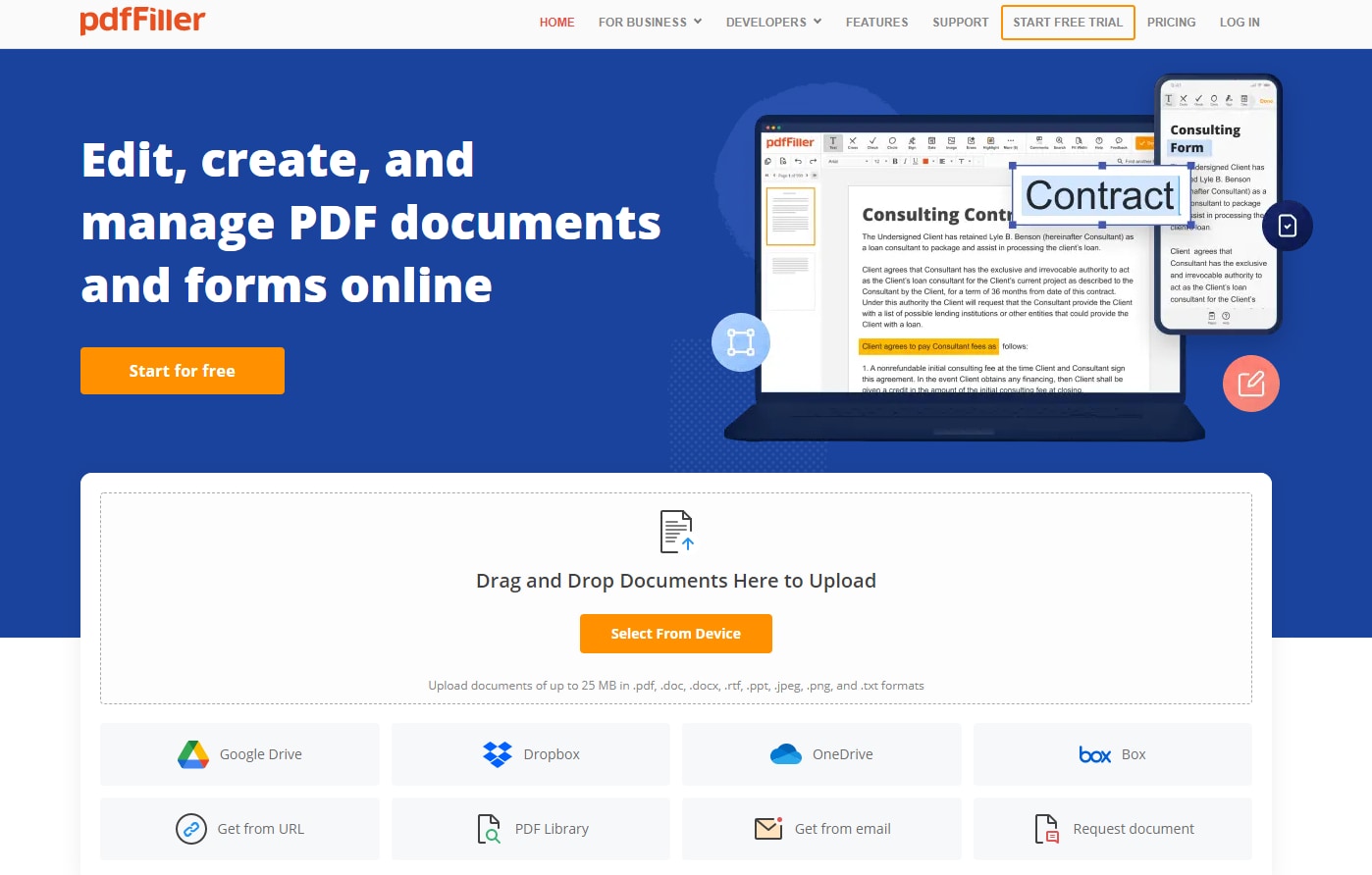
5. Sejda PDF編輯器 - 免費PDF編輯器
Sejda 是一個我們名單上的免費PDF編輯器,主要是由於它的功能強大,用戶可以輕鬆編輯PDF檔案。除了編輯PDF以外,還可以在PDF檔案內添加簽名,評論,以及連結,新增可填式PDF表格,以及編輯PDF評論中的內容。
優勢
- 不限可編輯文件數。
- 毫無頁數或時數限制。
缺點
- 與其他PDF相比安全性較為遜色。
- 這個線上PDF編輯器沒有光學文字辨識功能
- 使用者介面複雜
從免費版本升級: 每個月$7.5美金

6. PDF Buddy - 方便線上PDF編輯器
這是另一個2024年的最佳免費PDF編輯器。完全不需要下載或是安裝到電腦上就可以免費編輯PDF。它是一個適用於Windows的免費PDF編輯器,讓用戶輕鬆在線上編輯PDF,因為所有作業都在線上完成,因此完全不需要下載PDF編輯器。
優勢
- 編輯及上傳檔案非常容易
- 使用說明非常清楚,讓用戶可高效率完成作業
- 註冊流程只需要短短幾分鐘
- 適用於Windows的免費PDF編輯器
缺點
- 功能有所限制,所以編輯器內可能有很多無法用的功能,例如無法合併PDF檔案,無法新建PDF檔案等等。
- 因為所有編輯都在網路上進行,因此帶有隱私權和安全性顧慮。
從免費版本升級:每個月$7.99美金
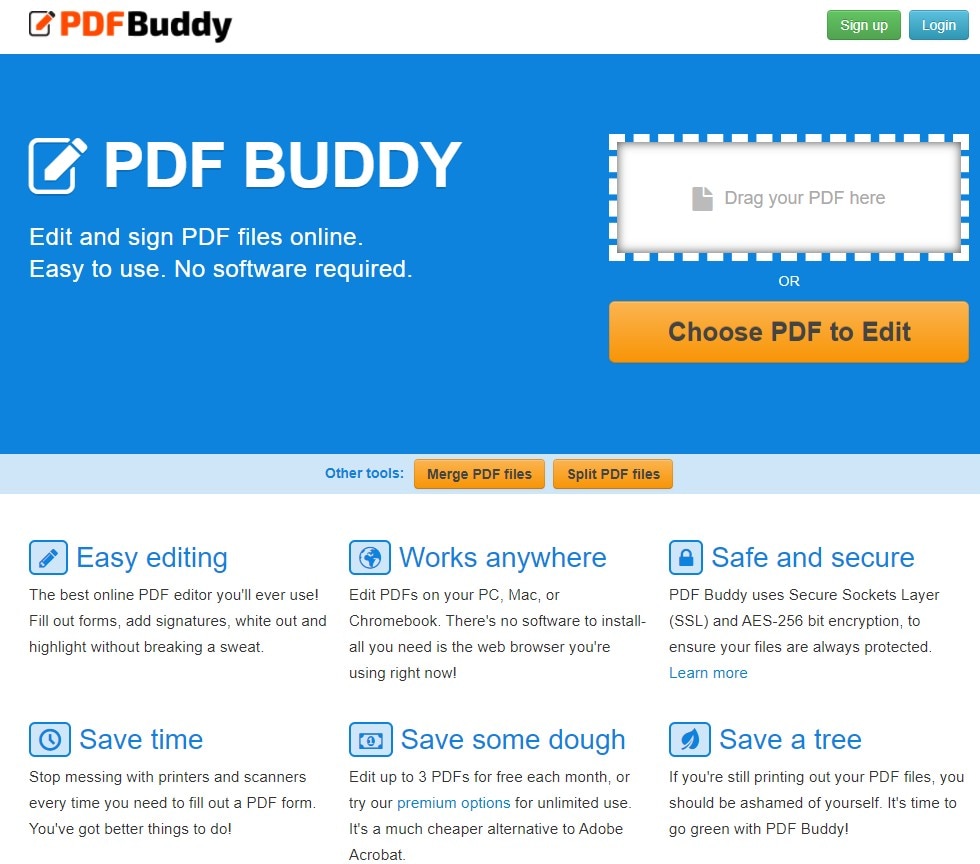
第五部分: 線上PDF編輯器 VS 線下PDF編輯器
線上PDF編輯器 以及需要安裝到電腦裡的編輯器之間的不同處相當多,桌面型軟體因為可以更有效地利用電腦裡當地資源來進行像是光學文字辨識或是處理龐大PDF檔案等複雜工作而更強大。以下為部分主要不同之處比較:
| 線上PDF編輯器 | 桌面型PDF編輯器 |
| 可用於連結電腦上瀏覽器 | 在連線到網路上的時候可以在線上操作,但主要在線下使用。 |
| 不需安裝 | 需要安裝 |
| 通常為輕型 | 重量型應用程式 |
| 特定OS | 不限OS |
| 可處理龐大PDF檔案以及重量型工作等等 | 一般來說無法處理重量型工作 |
| 極高安全性 | 安全性在文件上傳和下載過程中有危險 |
| 推薦在家用或是公司電腦上使用 | 推薦在公共電腦或是其他機種上使用 |
桌面型編輯器和線上編輯器相較之下有許多優勢,以下為部分優勢:
線上PDF編輯器缺點:
- 可能會有資料安全顧慮,請參考上方表格。
- 網路速度緩慢可能會中斷檔案處理或是損害檔案。
- 機密檔案會在不明伺服器上保留至少幾個小時
桌面型編輯器優勢:
- 迅速以及互動型用戶體驗
- 放心在線下安全使用,不必擔心資料外洩
- 高地區資源運用效率,代表著更強大的功能
第六部分.哪種免費 PDF編輯器最適合你?
選擇一個適合自己的PDF編輯器絕對不是一個簡單事,因為市面上充滿了許多線上及線下處理PDF的工具,要一個一個試用是不可能的事。整體來說,HiPDF是最受推薦的免費線上PDF編輯器之一,但它由Wondershare推出的姊妹產品功能也很強大,而且是一個桌面型的PDF編輯器。如果你希望找到一個用戶體驗優秀的免費PDF編輯器,那麼就絕對不可錯過桌面型軟體。而Wondershare PDFelement Pro一定是你想要的。
The Best PDF編輯器 for Windows - PDFelement
身為現在市面上適用於Mac以及Windows的最佳PDF應用軟體之一, PDFelement在工作效率上及創意工具上榮獲世界上最頂尖的軟體設計公司頒獎肯定。PDFelement Pro的最新版本經過多年來對過去版本不斷結合顧客反饋和其他重要方所提出的意見來做改善而誕生。以下為它在PDF編輯器擁擠的市場上脫穎而出的部分原因:
- 美觀以及直覺性使用者介面,把簡潔設計帶上更高一層樓。
- 清楚以及清晰標籤,圖示標註,以及頁面排板。
- 功能廣泛強大,但使用輕鬆上手。
- 功能包括檔案格式轉換,加註,電子簽章,密碼保護,表格管理,光學文字辨識,頁面以及檔案管理,檔案大小最佳化,閱讀,列印,分享,批量處理等等。
- 迅速啟動以及文件開啟
- 輕鬆處理龐大工作量
- 上百種免費模板(僅限Windows PDFelement Pro用戶)
- 與Wondershare 文件雲整合來為PDF提供儲存空間以及批量電子簽署。
你可以用PDFelement編輯PDF檔案裡面的什麼樣內容?
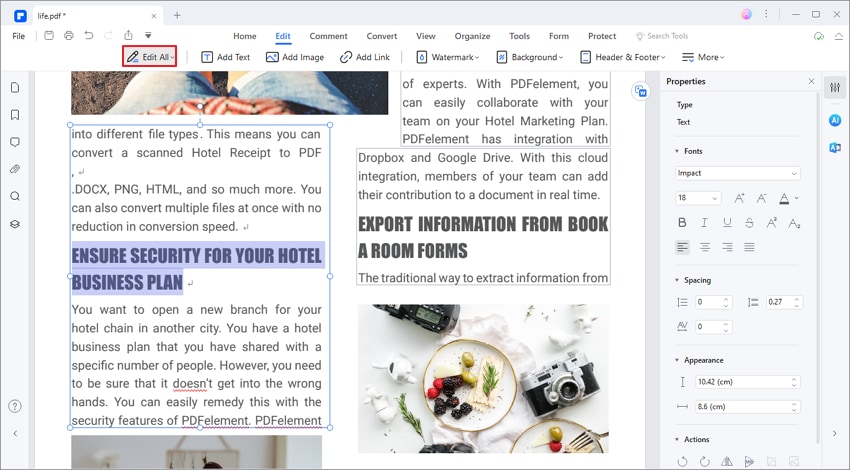
- 文字 - 新增,編輯,刪除文字,更改文字字型,顏色,對齊,行距等等。
- 圖片 - 旋轉,匯出,替代,翻轉圖片,調整圖片位置以及大小。
- 連結 - 新增,編輯,或是移除連結以及以及連結樣式,例如顏色,字體,畫色及線條樣式和粗度。
- 浮水印 - 新增浮水印,調整浮水印位置,調整頁面比例,顏色,透明度,或是移除浮水印以及其他相關功能。
- 背景 - 新增以及編輯背景顏色,圖片,或是移除背景。
- 頁首以及頁尾 - 新增或是刪除頁碼,頁首,頁尾,編輯字型,字色,位置,樣式,頁面範圍以及其他許多。
- 批量編號 - 新增,編輯,以及刪除文字,更改文字字體,顏色,對齊,行距等等。另外還可編輯批量編號,包括字體,大小,樣式,位置等等。
當你在路途奔波時,不管是用哪台電腦,HiPDF都可以提供幫助,不管是家用電腦或是公司電腦都可以。PDFelement Pro深受廣大用戶及專業軟體評比人士推薦。




Quintela
staff 編輯